Prehrieva sa Vám počítač alebo notebook? Takto môžete vyriešiť najčastejšie problémy
Pozrite sa na hlavné dôvody, ktoré spôsobujú prehrievanie počítača alebo notebooku vrátane postupu, ako ich vyriešiť.

Prehrievanie počítača, prípadne notebooku nie je ničím príjemným. Okrem neprimeranej teploty je častokrát prehrievanie sprevádzané aj zvýšeným hlukom zariadenia. Dôvodov prečo k nemu dochádza môže byť hneď viacero, od nejakej mechanickej prekážky, pokazeného komponentu, až po nevhodný software.
Vo všeobecnosti neprimerané prehrievanie zariadenia môže poškodiť jednotlivé komponenty v zariadení a zároveň negatívne vplýva na výkon zariadenia. Ak chcete zistiť aktuálnu teplotu Vášho počítača, tak najrýchlejším spôsobom je pomocou aplikácie CPUID HWMonitor. Ako môžete vidieť nižšie, tak aplikácia zobrazuje aktuálnu teplotu zariadenia vrátane minimálnej teploty a maximálnej. Ideálna teplota v pokoji je niekde okolo 30 až 40 stupňov. V prípade, ak máte hodnoty podobné našim, tak to znamená, že Váš počítač sa neprimerane prehrieva.
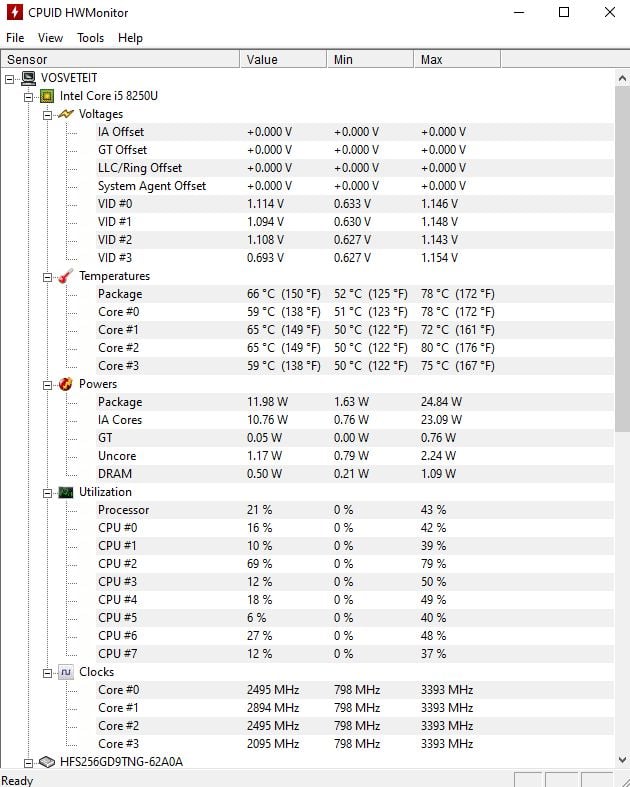
Čo spôsobuje prehrievanie?
Vo všeobecnosti každý počítač, notebook a obdobné zariadenie disponuje ventilátorom, či nejakým chladiacim mechanizmom. Dokonca aj herné smartfóny disponujú rôznymi pokročilými mechanizmami chladenia. Cieľom týchto mechanizmov je odvedenie tepla preč zo zariadenia a tým ho schladiť ho. Prehrievanie môže vo všeobecnosti spôsobovať náročný software na prevádzku, hardware, ktorý môže byť poškodený, prípadne zanesený špinou, alebo blokovanie odvetrávania .
Skontrolujte, či Váš ventilátor funguje alebo nie
Častým problémom je, že vám nemusí správne fungovať ventilátor. Či funguje môžete skontrolovať pri spúšťaní počítača, kedy nabieha systém. Pri spúšťaní počítača sa započúvajte, či Vám „naštartoval“ aj ventilátor. Ak ho nepočujete, tak pravdepodobne ho niečo fyzicky blokuje, prípadne mohlo „dôjsť“ k odrezaniu od zdroja energie (napríklad vypadol kábel). Rozobratiu počítača sa v tomto prípade nevyhnete. V prípade, ak ventilátor počujete avšak výrazne menej, ako keď si kupovali zariadenie, tak alternatívnym riešením môže byť úprava aktivity ventilátora. Celkom zaujímavým riešením je software SpeedFan, pomocou ktorého môžete ovplyvniť aktivitu ventilátorov.
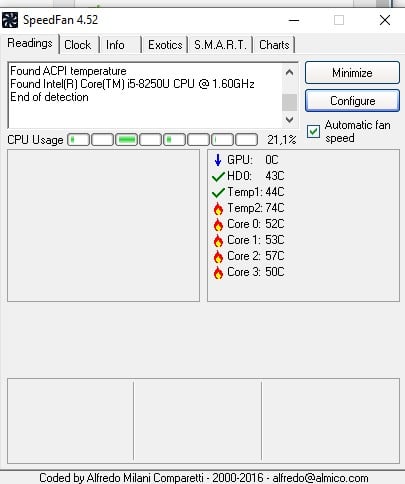
Niečo blokuje odvádzanie teplého vzduchu
Ďalším častým dôvodom prečo môže dochádzať k prehrievaniu zariadenia je, že mu niečo blokuje odvádzanie teplého vzduchu von. Napríklad ak používate notebook v posteli, tak častokrát dochádza k prehrievaniu, lebo ho máte položený na paplóne, či deke. V prípade stolného počítača môže byť cez počítač prehodená nejaká látka. Časť zariadenia, odkiaľ uniká teplý vzduch by nikdy nemala byť prekrytou a zároveň by nemal byť obmedzený prístup k čerstvému vzduchu (v prípade notebooku ho častokrát stačí len podložiť niečím, aby pod ním prúdil vzduch).
Neprehliadnite

Vyčistenie hardwaru
Častým problémom môže byť aj zanesený hardware z vnútornej strany zariadenia. S týmto problém sa môžete stretnúť hlavne v prípade starších zariadení. Vtedy jediným riešením je otvoriť notebook či počítač, a jednoducho ho vyčistiť. Počítač samozrejme treba vypnúť, odkryť zadný kryt notebooku, prípadne plášť počítača, skontrolovať hlavne zdroj a systém chladenia, či nie je zanesený prachom alebo inými nečistotami. V prípade, ak máte dedikovanú grafickú kartu, tak nezabudnite aj na ňu. Ideálne je prach odstrániť bavlnenou handričkou alebo vysávačom so spätným chodom, ktorý vyfukuje vzduch. Určite ho nečistite morkou handrou.
Software vyťažujúci výkon zariadenia
Možným dôvodom prečo sa prehrieva Váš počítač môže byť aj vo softwari, ktorý neprimerane vyťažuje výkon Vášho počítača. Najjednoduchším spôsobom ako identifikovať problémový software je pomocou správcu úloh, ktorého vyvoláte pomocou klávesovej skratky CTRL + ALT + DELETE.
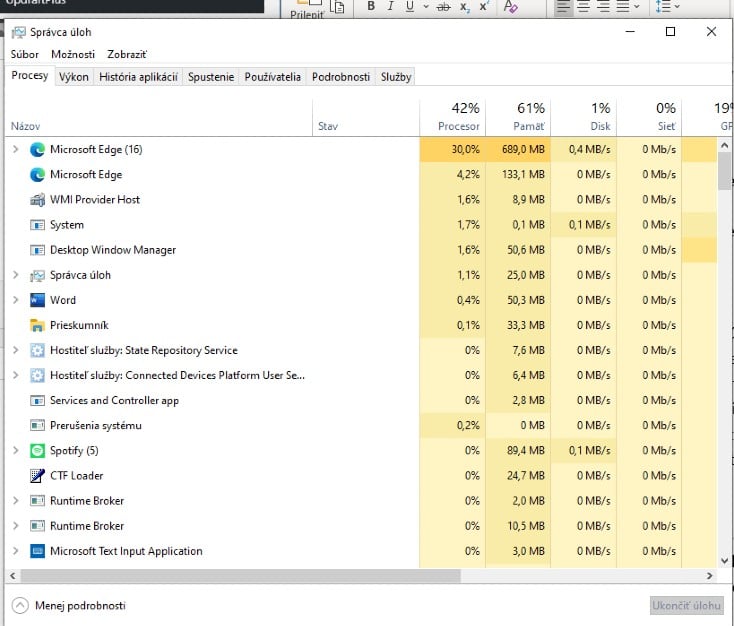
V prípade, ak identifikujete nejaký software, ktorý neprimerane vyťažuje procesor Vášho PC, tak pravdepodobne sa bude podieľať aj na prehrievaní Vášho počítača. Teoreticky môže ísť aj o malware. Pomocou pravého tlačidla myšky viete následne problémový proces vypnúť. V prípade, ak ide o software, ktorý nepoznáte a neviete na čo slúži, tak Vám odporúčame dohľadať si o ňom viac informácií pomocou pravého tlačidla myši a následného zvolenia vyhľadania online informácií o procese, resp. softwary.
Prispôsobenie nastavení počítača a zmena jeho maximálneho výkonu
Ak Vám kroky vyššie nepomohli, tak môžete upraviť výkon zariadenia. Urobíte tak pomocou krokov nižšie. Jednotlivé tipy nižšie Vám však odporúčame aplikovať len v prípade, že máte aspoň stredne výkonný počítač a v praxi ho používate viac menej len na kancelársku a menej náročnú prácu. Teda na behanie po internete, sledovanie filmov a seriálov, prácu so softwarom ako Microsoft Office a podobne. Ak ste vášnivým hráčom nových počítačových hier, prípadne pracuje s grafickými programami, tak Vám výkon bude chýbať. Okrem iného pomocou krokov nižšie predĺžite aj výdrž batérie za podmienky, že používate notebook. Stlačte teraz tlačidlo „Windows“ + „R“ a napíšte „powercfg.cpl“. Malo by sa vám otvoriť okno, ako môžete vidieť nižšie.
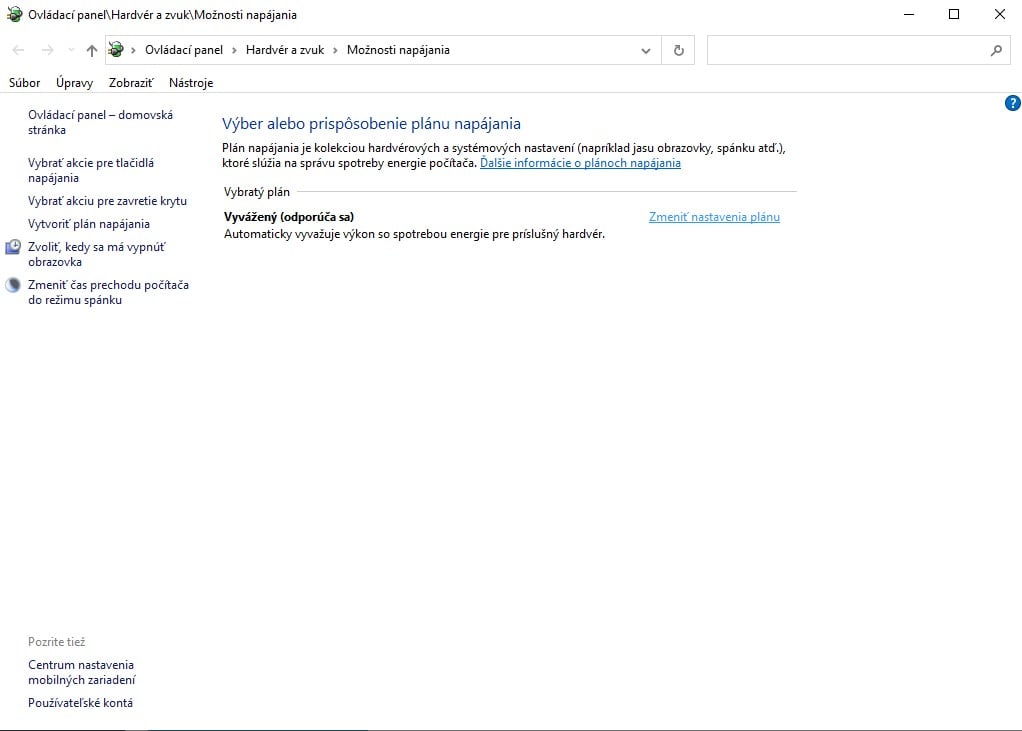
Následne kliknite „Zmeniť nastavenia plánu“. Otvorí sa Vám ďalšie okno, v ktorom odporúčame urobiť nasledovné zmeny:
Otvorte si „Zmeniť rozšírené nastavenia napájania“ – Nastavenia adaptéra bezdrôtového pripojenia > Režim úspory energie > Potom si nastavte maximálnu úsporu energie.
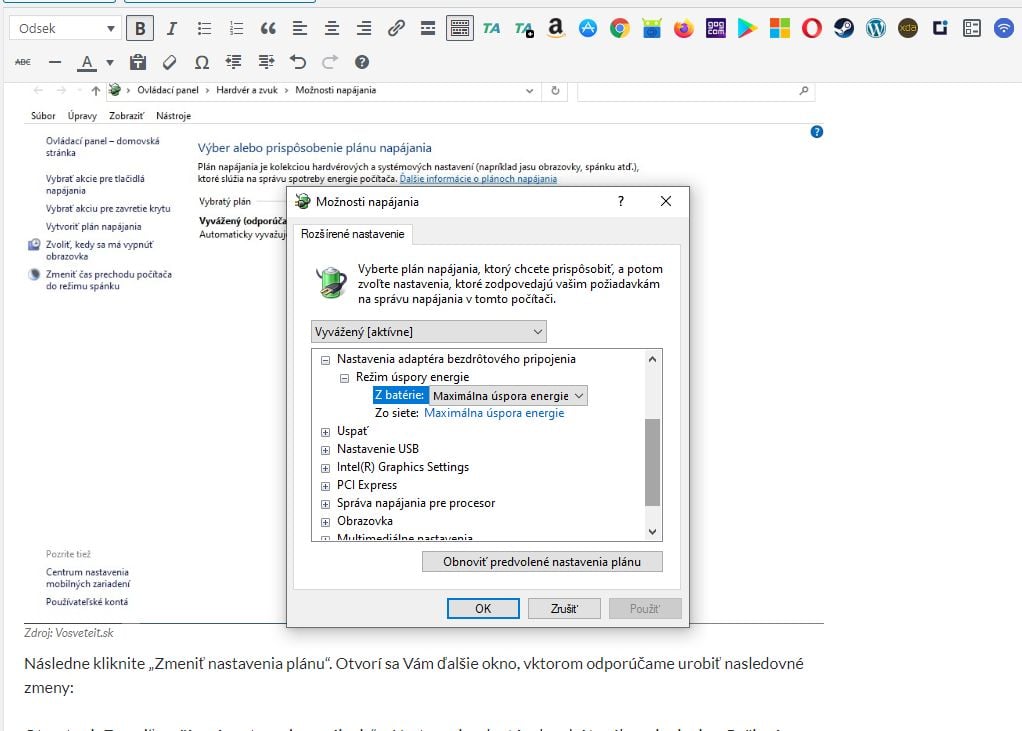
Rovnakú hodnotu si nastavte aj v prípade grafickej karty, kde zvoľte možnosť „Maximum Battery Life“ .
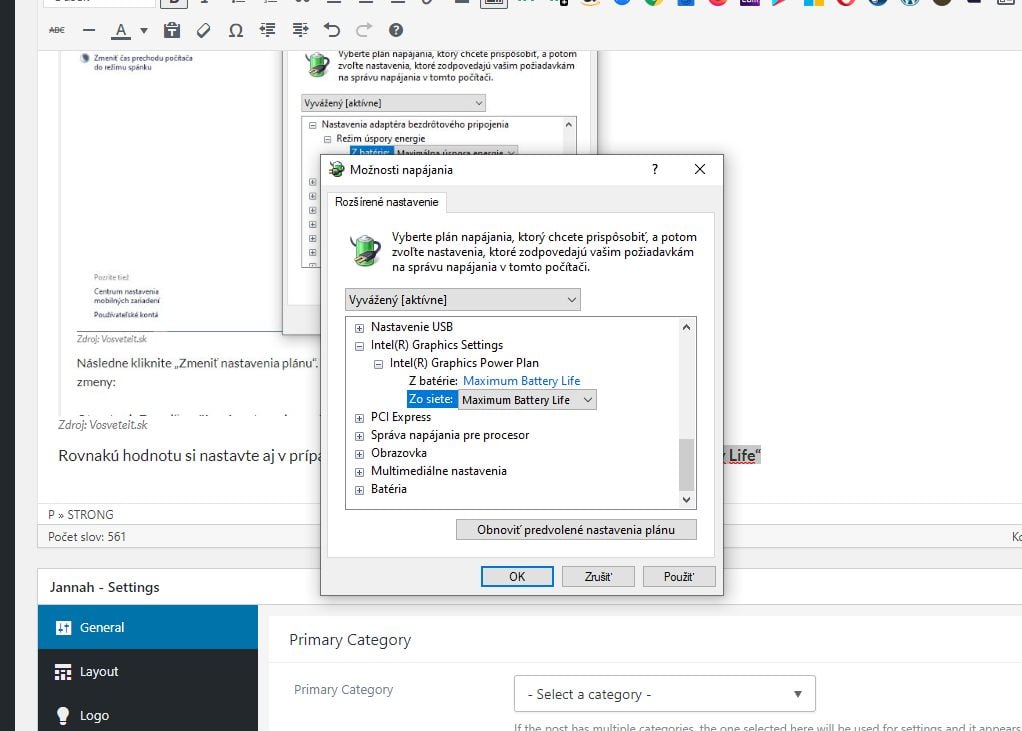
A teraz si ešte obmedzte výkon procesora, aby ste nevyužívali 100% výkonu. Urobíte tak pomocou položky „Maximálny stav procesora“. Odporúčame Vám zredukovať výkon o 20%.
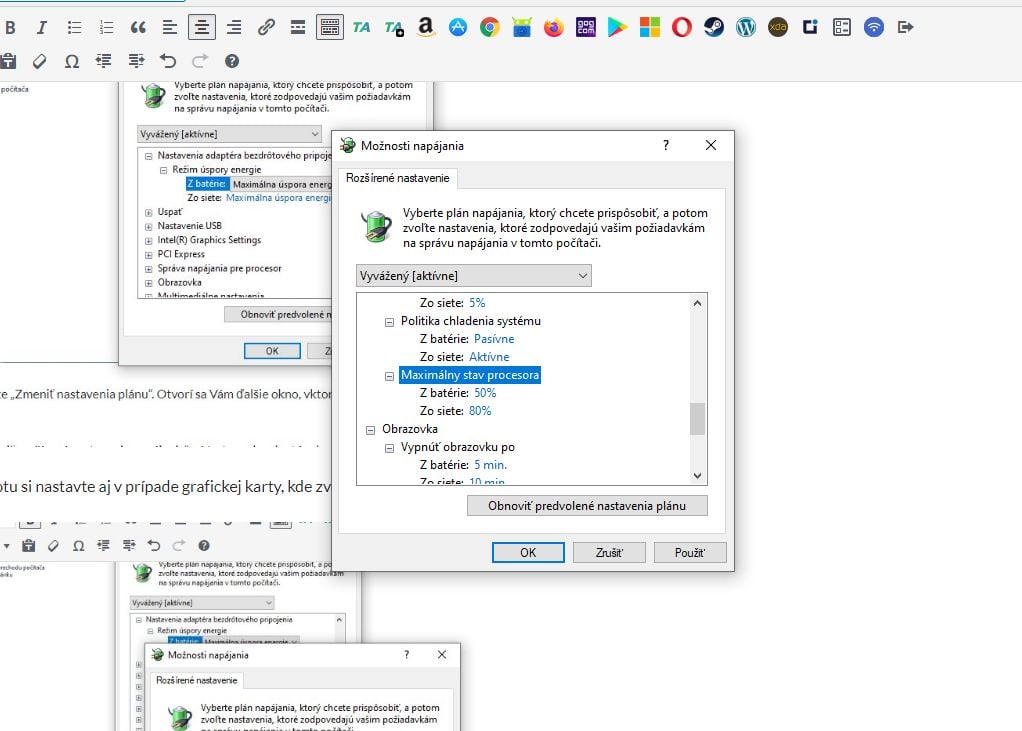
Aktualizujte si software
Možným problémom, prečo sa Vám prehrieva počítač môže byť aj v samotnom operačnom systéme. Mnoho aktualizácií sa správa „rôzne“ na rôznych počítačoch. S týmto problémom sa stretávajú hlavne používatelia Windows 10. Ideálnym spôsobom je mať najaktuálnejší software. V prípade, ak však evidujete problémy s prehrievaním (prípadne iné) po aktualizácii systému, tak nastavenia Windows 10 umožňujú vrátiť s k predošlej verzii Windows 10. Urobíte tak pomocou cesty Nastavenia > Aktualizácie > Zobraziť históriu aktualizácii > Odinštalovať aktualizácie. Následne zvoľte poslednú nainštalovanú aktualizáciu a odstráňte ju.
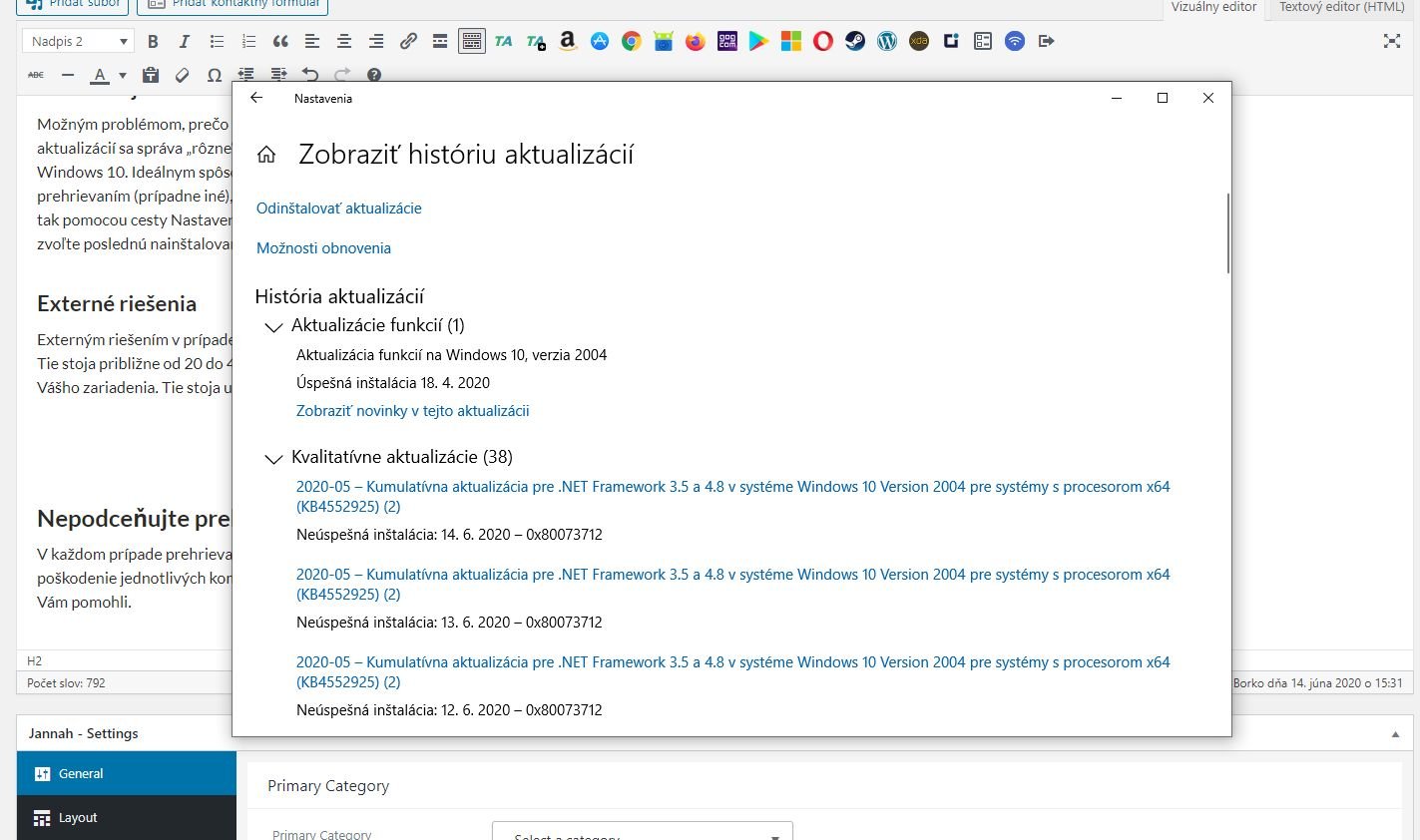
Externé riešenia
Externým riešením v prípade notebookov ako znížiť teplotu zariadenia je pomocou aktívnej chladiacej podložky. Tie stoja približne od 20 do 40€. Prípadne rôznymi špecializovanými podložkami, ktoré dokážu zvýšiť odvod tepla z Vášho zariadenia. Tie stoja už od 10€. Taktiež je vhodné mať zariadenie umiestnené v priestore s prístupom k dostatku pohybujúceho sa vzduchu. Určite počítač nie je vhodné mať umiestnený v rôznych úzkych priestoroch, napríklad v skrini.
Mimochodom, po aplikácií krokov vyššie v priebehu písania tohto článku sa nám podarilo zredukovať teplotu zariadenia v priemere o 15 až 20 stupňov, pričom sme žiaden software v počítači nevypínali. Celkom paráda, čo poviete?
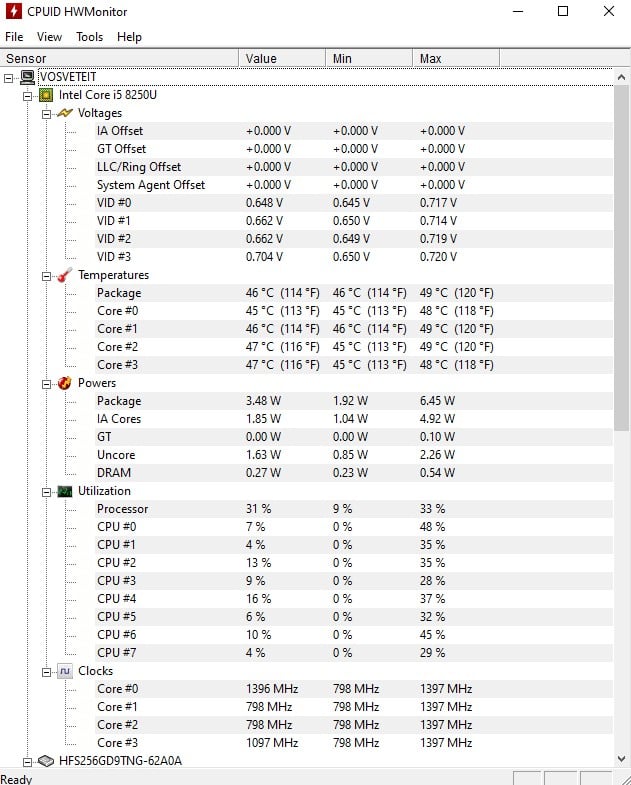
Nepodceňujte prehrievanie svojho zariadenia
V každom prípade prehrievanie vášho zariadenia nepodceňujte. Z dlhodobého hľadiska vám môže spôsobiť poškodenie jednotlivých komponentov, pričom ich výmena nie je lacnou záležitosťou. Pevne veríme, že tipy vyššie Vám pomohli.
V prípade, ak sa vám článok páčil, prípadne bol pre vás užitočným, tak budeme rad ak ho podporíte aj zdieľaním prostredníctvom sociálnych sietí.























Komentáre